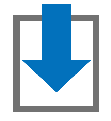
Clibor(クリボー)
Cliborは、シンプルながら高機能なクリップボード履歴管理ソフトです。クリップボードにコピーされたテキストデータを履歴として保存し、再利用できます。
対象はテキストデータに限られ、画像や動画などの非テキストデータは保存されません。
また、よく使うワードを定型文として登録し、必要に応じて簡単に呼び出してペーストすることが可能です。
ペースト前に整形できるのが最大の特徴
Cliborの最大の特長は、コピーされたテキストデータをペースト前に整形し、整形済みのデータとして出力できる点です。
整形処理は、ユーザーが登録した整形コマンドに基づいて行われ、最大128個まで登録できます。正規表現の使用も可能で、複数の整形処理を組み合わせた複雑な出力も対応しています。
筆者は、ブログ執筆の必須ツールとしてCliborを愛用しています。
ソフトウェア情報
Cliborの特徴
- 処理対象はテキストデータ。
- クリップボードに送られたテキスト文字を履歴として保存する。(1履歴あたり1,024KB、最大10,000件。)
- 定型文登録対応。(108件/グループ、複数グループ作成可能。)
- クリップボード履歴と定型文はホットキーで呼び出し、クリックで貼り付けることができる。
- 正規表現に対応した整形機能搭載。
- 履歴データを貼り付ける前に整形することができる。(追加、置換、削除など)
- まとめてコピーしたデータを指定順序で貼り付けることができる。(先出し、後出し)
- レジストリを使用しない安心設計。
Clibor 使い方
- Cliborを起動し、常駐させます(通常はスタートアップに登録しておくと便利です)。
- ショートカットキー「Ctrl+C」またはマウス操作で、テキストをコピーします。
- コピーされたテキストデータは、自動的にCliborの履歴として保存されます。
- 通知領域(タスクトレイの右下)にあるCliborのアイコンを左クリックするか、あらかじめ設定したホットキーを押してCliborのメイン画面を呼び出します。
- 「クリップボード履歴」または「定型文」から、使用したい項目を選択するためのダイアログが表示されます。
- ペーストしたい履歴または定型文をクリックして選択します。
- 通常は「Ctrl+V」で、選択した語句をテキストエディタやフォームに貼り付けます。
- ただし、自動貼り付け機能がONの場合は、選択と同時に自動でペーストされます(設定でON/OFFの切り替えが可能です)。
- 以上
Cliborメイン画面

ホットキーを利用しよう
キーボードからCliborの各種画面を呼び出すためのホットキーを設定することができます。(メイン、サブ、FIFO、LIFO)
[メイン画面のホットキーの選択肢]
- なし
- Ctrlキーを二回押し
- Shiftキーを二回押し
- Altキーを二回押し
- ホットキー(任意のキーを指定する)
スナップショット
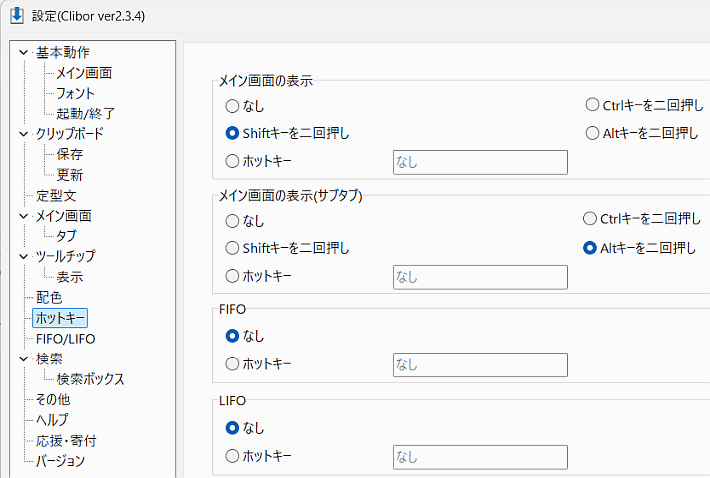
便利機能
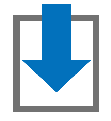
Clibor は「整形」「定型文」以外にも便利機能が搭載されています。
複数のテキストを連続コピー > 「コピー順にペースト/コピー逆順にペースト(FIFO/LIFO )」、整形処理に正規表現を使用する、など。
- 整形、定型文
- FIFO/LIFO (First In First Out / Last In First Out)
- ファイル、フォルダのコピー時にパスを履歴に保存する
- 自動貼り付けを有効にする
- 起動パラメータ
- 行頭に連番挿入(整形機能)
- 正規表現を使用する(整形機能)
- ...など
まとめ


Clibor(クリボー)は、クリップボードに送られたテキストデータを履歴として保存し、再利用できるようにするシンプルかつ高機能なクリップボード履歴ソフトウェアです。
テキストデータのみが処理対象であり、画像や動画などは履歴として保存されません。また、頻繁に使用する単語やフレーズを定型文として登録し、必要に応じて呼び出して貼り付ける機能も備えています。
Cliborの最大の特徴は、クリップボードのテキストデータを貼り付ける前に整形し、整形後のデータを出力できる点にあります。 この整形処理は、ユーザーが事前に登録した整形コマンドに従って実行され、最大128個まで登録が可能です。
さらに、整形処理には正規表現を利用でき、複数の整形処理を組み合わせて一つのコマンドとして活用することも可能です。筆者はこの機能をブログ執筆時の必須ツールとして重宝しています。
このサイトを検索 | Search this site














0 コメント